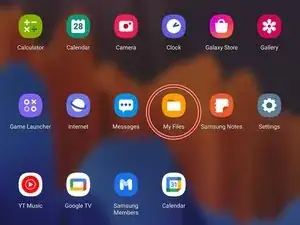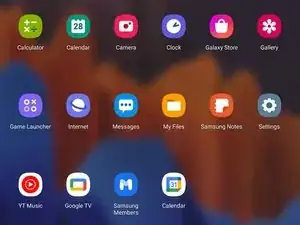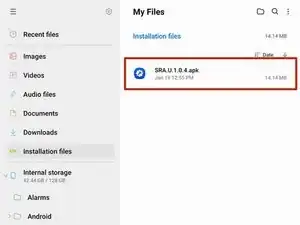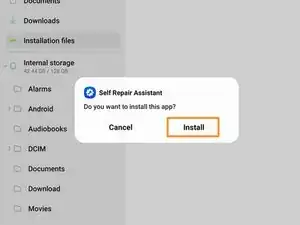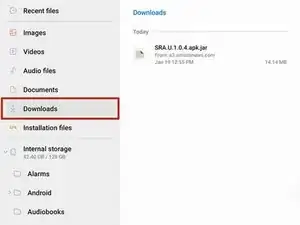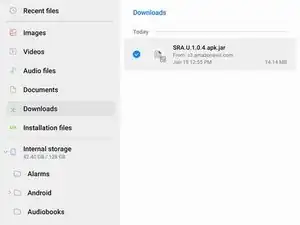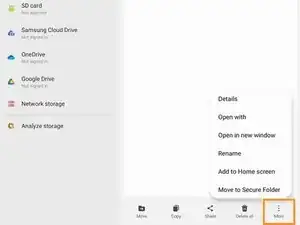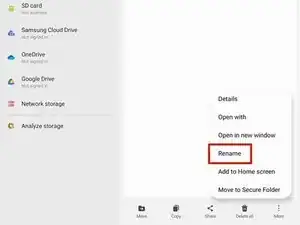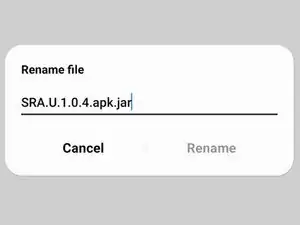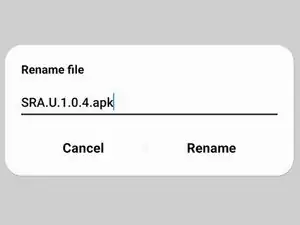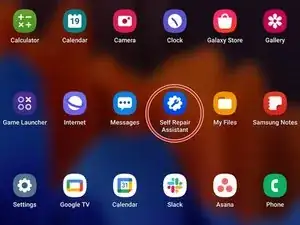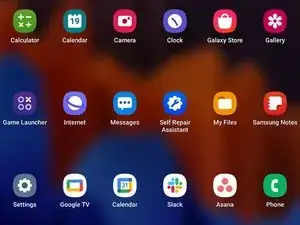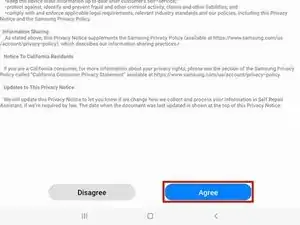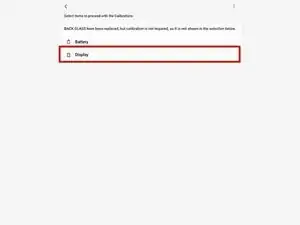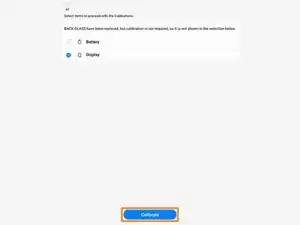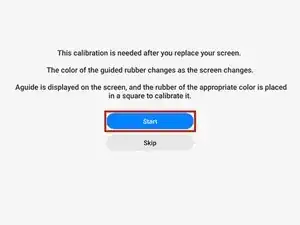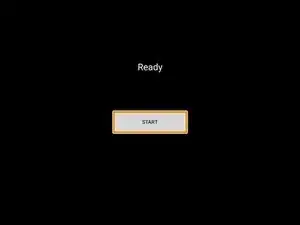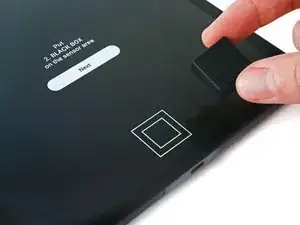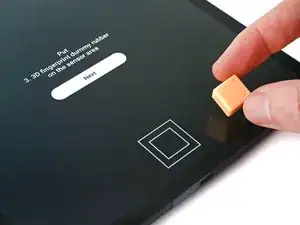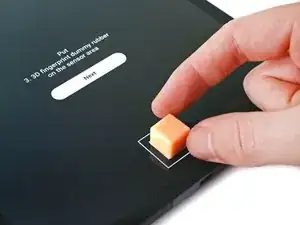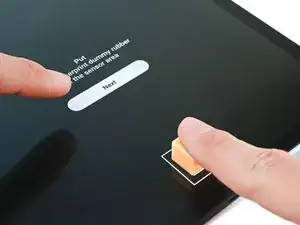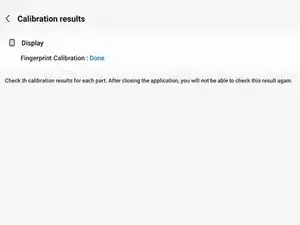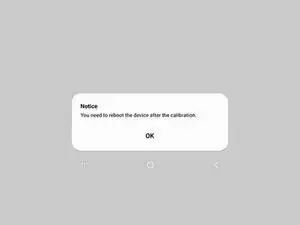Introduzione
Segui questa guida per calibrare il sensore ottico di impronte digitali sullo schermo nel tuo telefono o tablet Samsung. È necessario eseguire la calibrazione ogni volta che si sostituisce lo schermo, per assicurarsi che il sensore di impronte digitali sia accurato e sicuro.
Questa procedura di calibrazione attualmente funziona solo per il sensore di impronte digitali ottiche del Tab S7+. Questa guida si aggiornerà man mano che Samsung aggiunge più compatibilità. Per ulteriori informazioni, consulta il documento Samsung Self-Repair.
Avrai bisogno del kit di strumenti di calibrazione del sensore di impronte digitali Samsung per completare questa procedura.
-
-
Seleziona l'app sul lato destro dello schermo.
-
Seleziona "Installa" per confermare l'installazione dell'app.
-
Salta i prossimi due passaggi.
-
-
-
Vai alla scheda "Downloads" sul lato sinistro dello schermo.
-
Premere a lungo il file di download finché non viene visualizzato un segno di spunta arancione a sinistra.
-
Vai in fondo allo schermo e seleziona l'opzione "Altro".
-
-
-
Seleziona l'icona "Display".
-
Seleziona "Inizia" per continuare.
-
Seleziona ”Start” per iniziare la calibrazione del sensore delle impronte.
-
-
-
Seleziona "Avvia" per iniziare la calibrazione del sensore di impronte digitali.
-
Una volta che lo schermo diventa nero, seleziona di nuovo "Start".
-
-
-
Posiziona il cubetto bianco sul contorno vicino alla parte inferiore dello schermo.
-
Copri il contorno con il lato del cubo che corrisponde allo schema.
-
-
-
Usa il dito per premere sul cubetto bianco.
-
Mentre premi verso il basso, usa l'altra mano per selezionare l'icona "Avanti" nella parte superiore dello schermo.
-
Continua a premere finché "Calibrazione in corso.." scompare.
-
-
-
Posiziona il cubetto nero sopra il contorno vicino al bordo inferiore.
-
Copri il contorno con il lato del cubo che corrisponde al motivo.
-
-
-
Usa il dito per premere verso il basso sul cubetto nero.
-
Mentre premi verso il basso, usa l'altra mano per selezionare l'icona "Avanti" vicino alla parte superiore dello schermo.
-
Continuare a premere finché "Calibrazione..” scompare.
-
-
-
Posiziona il lato del cubo bianco più piccolo con le scanalature sulla parte interna del contorno vicino alla parte inferiore dello schermo.
-
-
-
Usa il dito per premere verso il basso sulla piccola scatola bianca.
-
Mentre premi in basso, usa l'altra mano per selezionare l'icona "Avanti" vicino alla parte superiore dello schermo.
-
Continua a premere finché non appare "Successo" nella parte superiore dello schermo.
-
Potresti dover riavviare il dispositivo per applicare la calibrazione.
-
Il sensore ottico delle impronte digitali è calibrato e pronto per l'uso.
Se la calibrazione fallisce per qualsiasi motivo, ripeti la procedura di calibrazione.
16 commenti
When I open the app after installation I get this toast message "this model is NOT supported"
My device is a Galaxy A71
I have a Galaxy A70. "Fingerprint sensor Calibration needed" when I try to turn on Biometric. *# 0 *# says the sensor is alright (everything pass) But calibration = 1
HOW do I calibrate the sensor? The local samsung service center is trash
When I open the app after installation I get this toast message "this model is NOT supported" My device is a Galaxy A52
Hi there.
Unfortunately, as stated in the introduction, the only device supported right now is the Tab S7+ . Samsung plans to include more devices with time.
It showed not supported for this model... What should i do next